怎么解决win7电脑鼠标右键无新建文件夹的问题呢?|win7电脑鼠标右键无新建文件夹的解决方法
发布时间:2019-03-09 16:39:58 浏览数: 小编:yue
最近有位win7系统的用户在咨询,使用电脑的过程中,发现自己的电脑右键无新建文件夹选项,这是怎么回事呢?要怎么解决这样的问题呢?别着急,针对这样的问题,接下来,小编就来给大家分享下win7电脑鼠标右键无新建文件夹的解决方法,有需要的用户可以一起来看看。
鼠标右键没有新建文件夹解决方法:
1、打开开始菜单,找到命令提示符,右键命令提示符选择以管理员身份运行;如图所示:
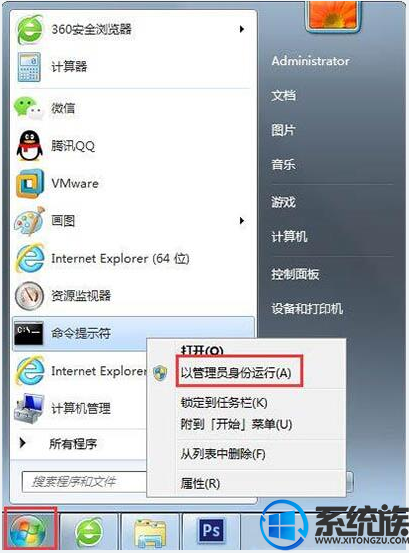
2、键入reg add “HKEY_CLASSES_ROOT\Directory\Background\shellex\ContextMenuHandlers\New” /ve /d “{D969A300-E7FF-11d0-A93B-00A0C90F2719}” /t REG_SZ /f,然后回车下就可以了。如图所示:
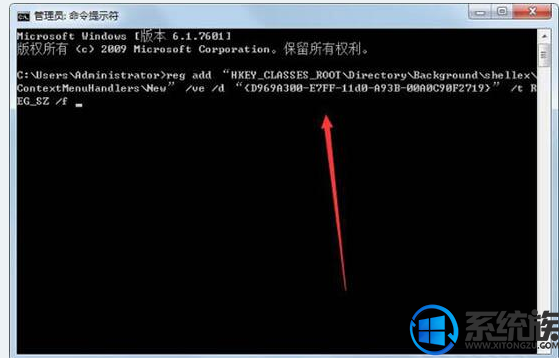
以上内容就是 win7电脑鼠标右键无新建文件夹的解决方法,如果用户们使用电脑的时候碰到了相同的问题,可以尝试上述方法步骤进行操作,希望今天分享能给大家带来帮助。



















